Windows 11 Aggiorna Errore di installazione 0xc1900101 [Parallels / Fix]
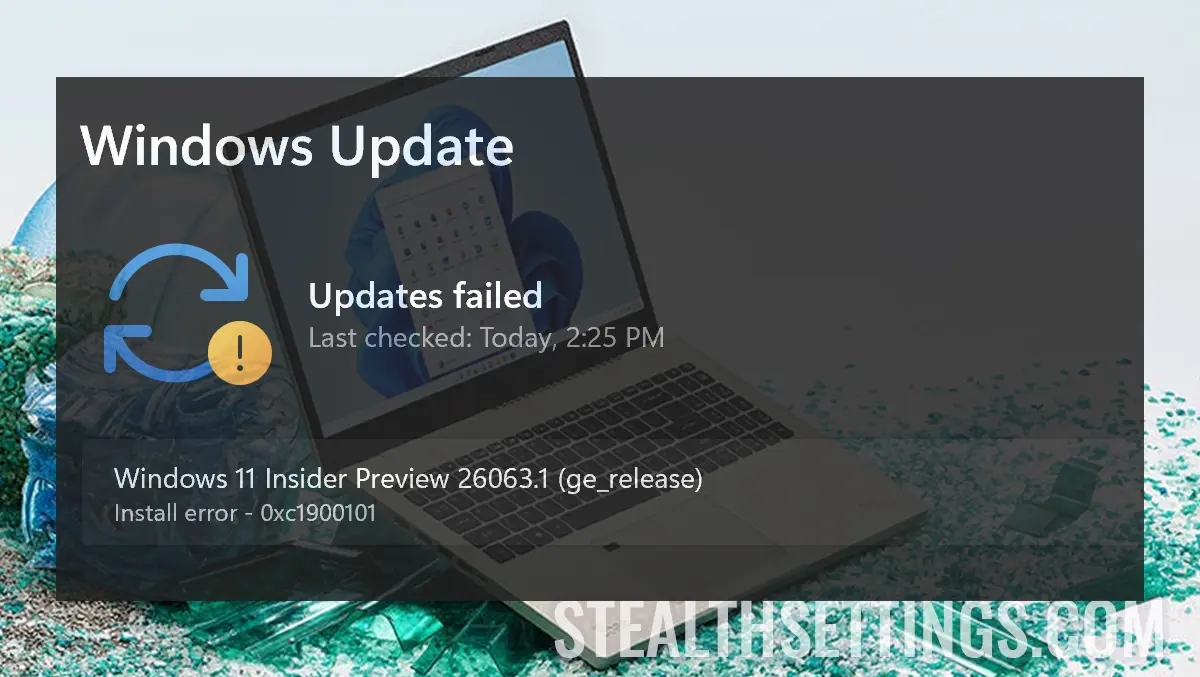
Questo tutorial è particolarmente utile per gli utenti Mac che hanno installato Windows 11 con l'aiuto di Parallels e accolgono con favore l'errore 0XC1900101 durante l'esecuzione di Windows 11 Update.
contenuto
Nel corso degli anni, nelle nuove versioni del sistema operativo, Windows Update (Windows) è stato migliorato. Tuttavia, l'errore 0xC1900101 che appare durante l'AGGIORNAMENTO di Windows 11 riesce a creare mal di testa.
All'aggiornamento di Windows 11 Insider Preview 26063.1, dopo il primo riavvio appare la schermata blu per la selezione del layout, poi la schermata con le opzioni “Risoluzione dei problemi”, di cui ovviamente non funziona nulla.

Cosa significa il codice di errore 0xC1900101 e come risolvere questo problema?
Il codice di errore 0xC1900101 appare la maggior parte delle volte quando si tenta di aggiornare Windows e l'aggiornamento non riesce. Questo codice indica un problema con i driver installati sul sistema. Nella maggior parte dei casi, questo errore viene generato dai driver responsabili dell'unità di spazio di archiviazione. Disco rigido.
Soluzione per PC Windows
Se si dispone di un computer o laptop e si verifica questo errore, esistono più metodi di riparazione possibili.
1. Assicurati di avere abbastanza spazio libero sul disco. L'aggiornamento di Windows richiede un determinato volume di spazio libero su disco. Controlla quanto spazio libero hai a disposizione e libera spazio dal disco rigido, se necessario.
Esercitazione: 3 metodi con cui si rilascia spazio sul disco rigido in Windows 11
2. Disattiva temporaneamente il software antivirus o i programmi di pulizia del sistema. Anche se non dovrebbero farlo, alcuni tipi di software antivirus possono bloccare gli aggiornamenti di sistema. Digita anche applicazioni “più pulito” Possono eliminare i componenti dell'aggiornamento prima che il processo sia completato.
3. Aggiorna manualmente i driver, soprattutto quelli per il disco rigido. Molte volte, questa è la soluzione per l'errore 0xC1900101 visualizzato in Windows Update.
Esercitazione: Come aggiornare i driver in Windows 11: il metodo più semplice
4. Elimina manualmente i file scaricati per l'aggiornamento, quindi riprendi il processo di Windows Update. Per fare ciò, elimina tutto il contenuto della cartella:
C:\WINDOWS\SoftwareDistribution\Download
Uno dei metodi sopra indicati dovrebbe risolvere questo errore e il computer si avvierà normalmente dopo Windows Update.
Errore di installazione dell'aggiornamento della soluzione Windows 11 0xC1900101 per Parallels su Mac
Se sei un utente Mac e hai installato Windows 11 con Parallels e dopo l'aggiornamento di Windows viene visualizzato l'errore 0xC1900101, segui i passaggi seguenti per la risoluzione:
1. Chiudi l'intero sistema virtuale Windows 11 in Parallels.
2. Con il sistema chiuso Windows 11, accedi al pannello di configurazione di Parallels.

3. Nelle configurazioni di Windows 11 vai a: Hardware > Hard Disk > Advanced.

4. Modifica il tipo di posizione in NVME in SATA, quindi fare clic sul pulsante “OK” Per salvare la modifica.

Dopo aver apportato questa modifica, riavvia il sistema Windows 11 e riprendi il processo di aggiornamento di Windows Update. Tutto andrà senza l'errore dell'errore Windows 11 Update Install Error 0xc1900101.
![Windows 11 Aggiorna Errore di installazione 0xc1900101 [Parallels / Fix]](https://stealthsettings.com/wp-content/uploads/2024/03/Fix-error-Update-Windows-11.webp)
Nel mio caso, l'errore è apparso durante un aggiornamento di Windows 11 installato con Parallels su un IMAC (Intel). Windows 11 iscritto al programma Windows Insider (Canarie).
Windows 11 Aggiorna Errore di installazione 0xc1900101 [Parallels / Fix]
Cosa c'è di nuovo
Di Stealth
Appassionato di tecnologia, scrivo volentieri su StealthSettings.com a partire dal 2006. Ho una vasta esperienza nei sistemi operativi: macOS, Windows e Linux, ma anche nei linguaggi di programmazione e nelle piattaforme di blogging (WordPress) e per negozi online (WooCommerce, Magento, PrestaShop).
Visualizza tutti i post di StealthPotrebbe interessarti anche...

